كيفية إضافة حقل تحميل مخصص في WooCommerce
نشرت: 2021-05-06هل تريد تضمين حقل تحميل في صفحة الدفع الخاصة بك؟ لقد جئت إلى المكان المناسب. في هذه المقالة ، سنوضح لك كيفية إضافة حقل تحميل مخصص في WooCommerce خطوة بخطوة.
مع أكثر من 5 ملايين عملية تنزيل نشطة ، تعد WooCommerce أشهر منصة للتجارة الإلكترونية في العالم. عندما يتعلق الأمر بإنشاء متجر على الإنترنت ، فهو الخيار الأفضل للعديد من مالكي المتاجر ولسبب وجيه. يجعل WooCommerce تجربة الإنترنت بأكملها سلسة ومباشرة لكل من العملاء وأصحاب المتاجر.
بصرف النظر عن سهولة الإعداد والاستخدام ، تأتي WooCommerce أيضًا بالعديد من الميزات التي توفر لك الكثير من المرونة. سواء باستخدام المكونات الإضافية أو مع القليل من الترميز ، يمكنك إضافة أي وظائف تحتاجها لتحسين تجربة التسوق وزيادة مبيعاتك.
ليس سراً أنه لتحقيق ذلك ، يجب تحسين عملية الدفع الخاصة بك وخالية من الإلهاء. تتمثل إحدى طرق تحسين تجربة المستخدم في إضافة حقل تحميل مخصص إلى متجر WooCommerce الخاص بك . بهذه الطريقة ، يمكنك السماح لعملائك بتحميل الملفات أثناء عملية الدفع وتأكيد الطلب على الفور بدلاً من الاضطرار إلى إبقاء عملية الشراء معلقة حتى يرسلوا لك وثائق إضافية عبر البريد الإلكتروني.
قبل أن ندخل في التفاصيل ، دعنا نفهم بشكل أفضل سبب اعتبار إضافة حقل تحميل مخصص إلى متجرك فكرة جيدة.
لماذا تضيف حقل تحميل مخصص في WooCommerce؟
هناك العديد من المواقف التي قد يحتاج فيها المتسوقون إلى تحميل المستندات عند شراء منتج عبر الإنترنت.
قد تطلب بعض الفنادق من عملائها إرفاق نوع من الهوية - عادة بطاقة الهوية أو جواز السفر - عند الحجز عبر الإنترنت. في العديد من البلدان ، يتعين على الفنادق تقديم معلومات حول ضيوفها إلى الشرطة أو السلطات المحلية كل يوم ، لذلك قد يطلبون منك بطاقة هوية قبل وصولك لتسريع عملية تسجيل الوصول.
وبالمثل ، تطلب بعض المواقع التي تبيع تذاكر الطيران أو القطار عبر الإنترنت من الركاب تحميل بطاقات الهوية أو جواز السفر أثناء عملية الحجز. إذا كنت بحاجة إلى تغيير تذكرتك ، أو طلب استرداد ، أو المطالبة بنوع من التعويض عن التأخير ، فقد تطلب منك الشركة تحميل مستندات معينة مثل جواز السفر أو الهوية ، والتذكرة التي اشتريتها ، وما إلى ذلك.
بالإضافة إلى ذلك ، يوجد لدى متاجر البيع بالجملة عبر الإنترنت عملاء يشترون المنتجات بكميات كبيرة وينفقون آلاف الدولارات في معاملة واحدة. في هذه الحالات ، كإجراء أمني ، قد يطلبون من المستخدمين تحميل بعض إثبات الهوية.
علاوة على ذلك ، قد يطلب متجر الملابس الذي يوفر خيار شراء قمصان مخصصة من العملاء إرسال تصميماتهم الخاصة لطباعتها. لذلك ، يحتاجون إلى السماح للمستخدمين بتحميل الملفات حتى يتمكنوا من تحميل تصميماتهم.
أخيرًا ، يعد امتلاك خيار تحميل الملفات مفيدًا جدًا للمتاجر التي تبيع الخدمات التي تتطلب شهادة سابقة مثل الغوص والطيران المظلي وما إلى ذلك.
حتى لو لم يكن ذلك إلزاميًا في كل حالة على حدة ، فإن إضافة حقل تحميل مخصص إلى صفحة الخروج الخاصة بك يمكن أن يجعل العملية سهلة وأكثر ملاءمة لكلا الطرفين .
الآن بعد أن فهمنا بشكل أفضل متى يجب عليك إضافة حقل تحميل مخصص إلى متجر WooCommerce الخاص بك ، دعنا نرى كيفية القيام بذلك.
كيفية إضافة حقل تحميل مخصص في WooCommerce
أسهل طريقة لإضافة حقل تحميل مخصص في WooCommerce هي استخدام مكون إضافي. بالنسبة لهذا العرض التوضيحي ، سنستخدم Checkout Manager for WooCommerce ، وهي أداة مجانية تحتوي على أكثر من 90.000 تثبيت نشط.
يحتوي هذا المكون الإضافي على الكثير من الميزات لمساعدتك في تخصيص عملية الدفع الخاصة بك ويتضمن خيار إضافة حقل مخصص. لمعرفة المزيد حول جميع الوظائف التي توفرها هذه الأداة ، تحقق من صفحة المنتج.
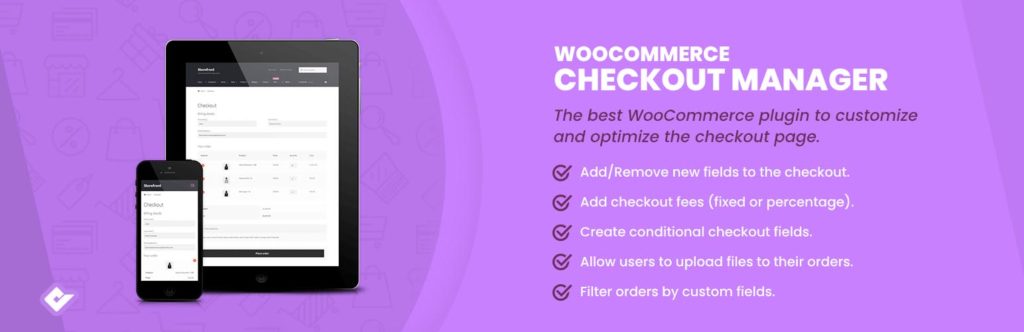
الخطوة 1: قم بتثبيت Checkout Manager for WooCommerce
أولاً ، تحتاج إلى تثبيت المكون الإضافي. في لوحة تحكم مسؤول WordPress ، انتقل إلى الإضافات> إضافة جديد.
بعد ذلك ، ابحث عن Checkout Manager لـ WooCommerce plugin بواسطة QuadLayers وانقر على زر " التثبيت الآن ". بمجرد تثبيت المكون الإضافي ، اضغط على " تنشيط ".

حان الوقت الآن لتهيئة البرنامج المساعد. لنبدأ بإضافة حقل تحميل مخصص جديد إلى صفحة الخروج من WooCommerce.
قبل ذلك ، دعنا نرى كيف تبدو صفحة الخروج. كما ترى ، لا توجد أي حقول تسمح للعملاء بتحميل الملفات.
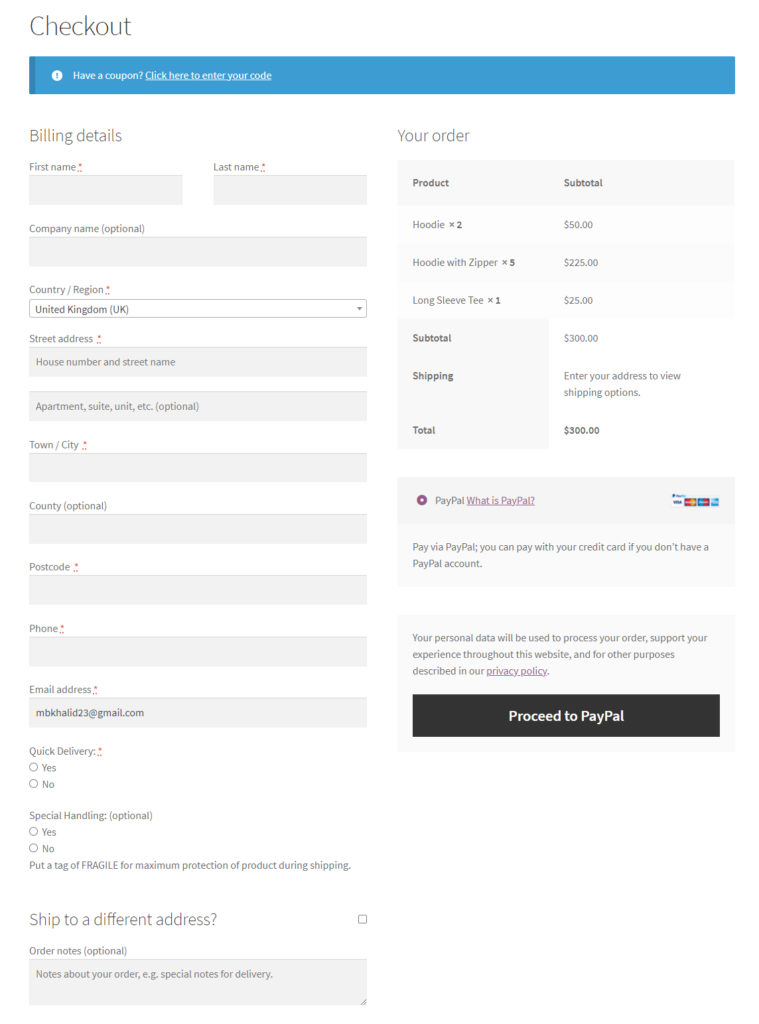
دعونا نرى كيفية إعداد Checkout Manager للسماح للمتسوقين بإضافة ملفات أثناء الخروج.
الخطوة 2: قم بإضافة حقل تحميل مخصص في WooCommerce Checkout Page
في لوحة معلومات WordPress الخاصة بك ، انتقل إلى WooCommerce> Checkout. ستجد هناك جميع الإعدادات الخاصة بـ Checkout Manager.
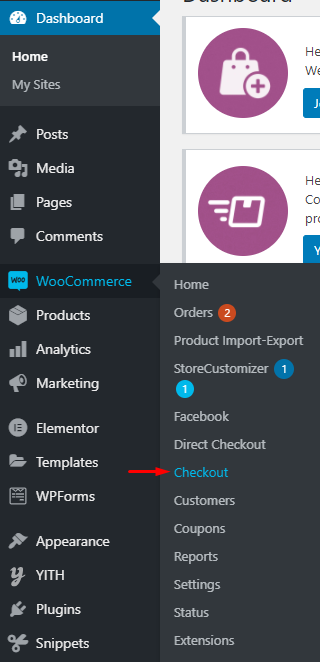
انتقل إلى علامة التبويب Checkout وتوجه إلى القسم الإضافي لفتح إعدادات الحقول الإضافية.
ملاحظة : في هذا المثال ، سنضيف الحقل في القسم الإضافي ولكن يمكنك إضافته إلى الفوترة أو الشحن أو أي قسم من قسم الخروج الذي تريده ببساطة عن طريق الانتقال إلى المنطقة المقابلة ضمن علامة التبويب Checkout.
في الزاوية اليمنى ، سترى قائمة منسدلة تسمح لك بتحديد الموضع الذي تريد عرض هذه الحقول الإضافية فيه. انقر فوق الزر " إضافة حقل جديد " لبدء إنشاء حقل إضافي جديد.
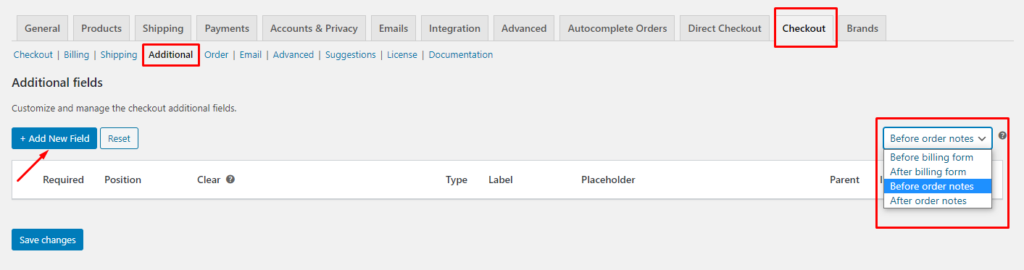
قم بإعداد حقل التحميل المخصص
بعد ذلك ، ستنتقل إلى صفحة جديدة بها قائمة إعدادات. هنا يمكنك تحديد معلمات الحقل الذي تريد إضافته. نظرًا لأننا نريد إضافة حقل تحميل مخصص ، حدد ملف ضمن النوع وقم بتعيين التسمية المخصصة ونص الزر. ثم اضغط على " حفظ ".
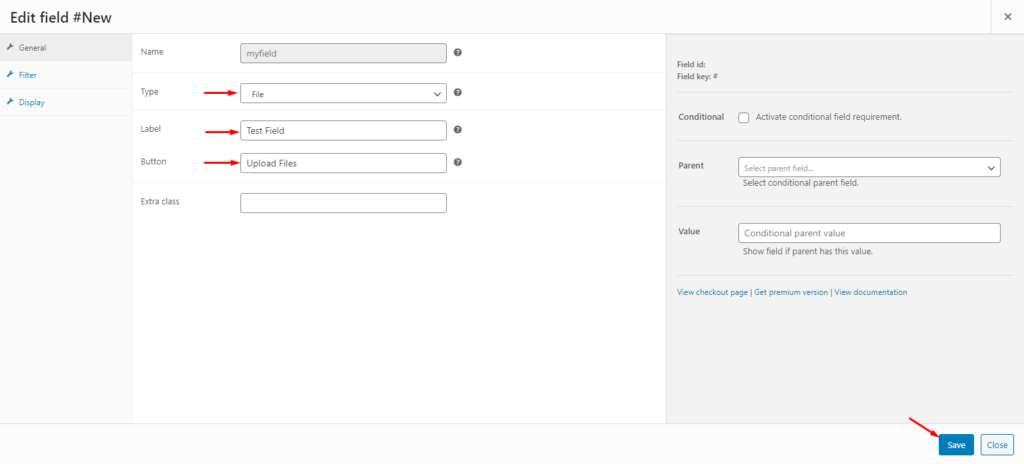
بعد إنشاء بعض الحقول الإضافية ، يمكنك إدارة المعلمات المختلفة من قائمة إعدادات الحقول الإضافية. تشمل هذه المعلمات:
- تغيير الموضع: يمكنك استخدام السهمين لأعلى ولأسفل لتحريك الحقل لأعلى أو لأسفل. بدلاً من ذلك ، يمكنك النقر فوق أيقونة الخطوط الأفقية الثلاثة وسحبها لتغيير موضع الحقل.
- مطلوب: تمكين الحقل المطلوب يجعل الحقل إلزاميًا. هذا يعني أنه لا يمكن للمستخدم الاستمرار حتى يملأ هذا الحقل.
- المنصب: يمكنك تحديد الموضع الذي تريد عرض الحقل فيه. هناك ثلاثة خيارات للاختيار من بينها: اليسار ، أو اليمين ، أو العريض.
- مسح: يؤدي تمكين هذا إلى عدم السماح لأي حقل آخر بالظهور على يسار هذا الحقل المحدد أو يمينه.
- تعطيل: بالتحقق من زر التعطيل ، لن يتم عرض هذا الحقل المحدد في صفحة الخروج.
- التحرير والحذف: كما يوحي الاسم ، يمكنك تعديل أو حذف حقل معين بالنقر فوق الزر المعني.
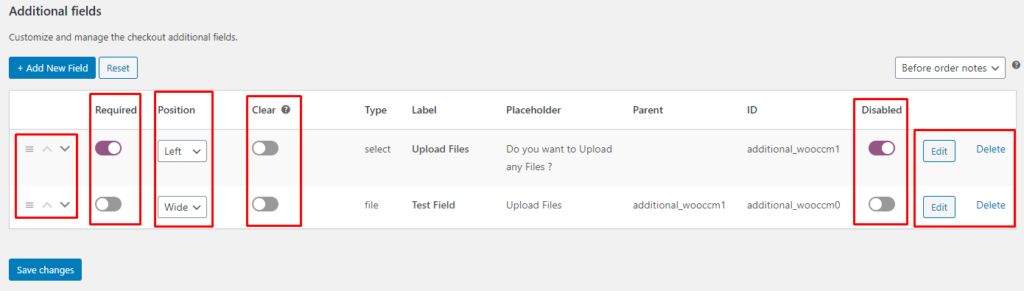

بمجرد تكوين جميع الإعدادات ، احفظ التغييرات.
الآن دعنا نلقي نظرة على موقعنا من الواجهة الأمامية لرؤية التغييرات. كما ترى ، يوجد الآن زر لتحميل الملفات. من بين الحقلين المخصصين اللذين أنشأناهما ، يتم تنشيط حقل الاختبار فقط وليس إلزاميًا ، لذا يظهر كخيار في صفحة الخروج.
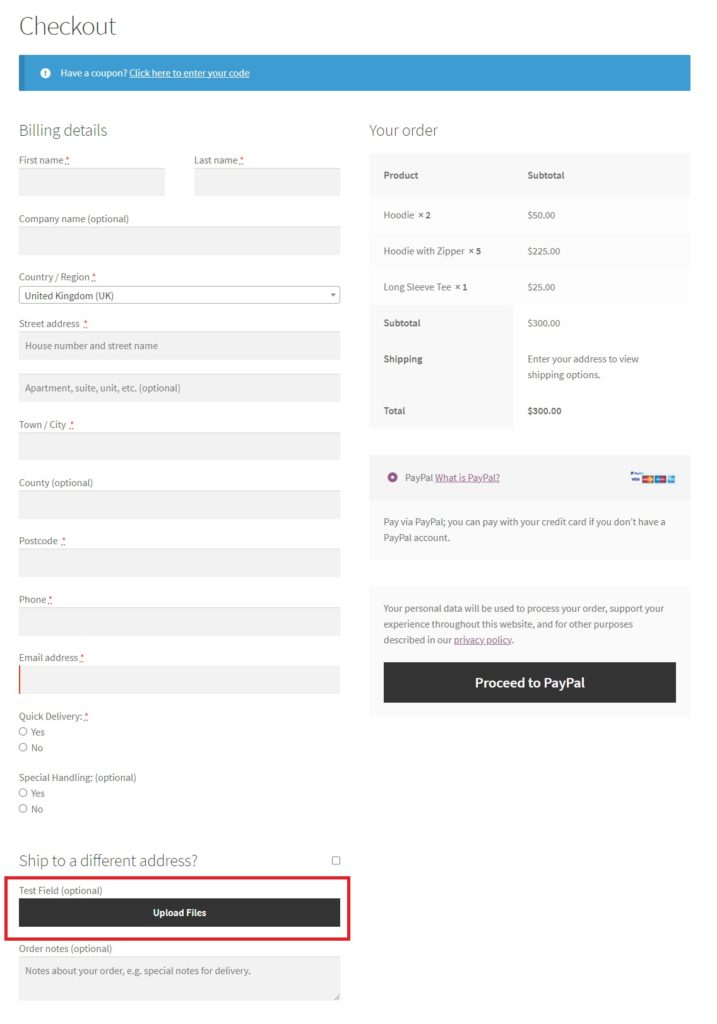
هذا هو! هذا هو مدى سهولة إضافة حقل تحميل مخصص في WooCommerce. باستخدام هذا الزر ، يمكن للعملاء تحميل أي ملف أو حتى تحميل ملفات متعددة أثناء عملية الدفع. سيتم حفظ الملفات التي تم تحميلها في صفحة الطلبات إلى جانب تفاصيل أخرى عن الطلب. بالإضافة إلى ذلك ، ستتمكن من إدارة جميع الملفات التي يقوم المستخدمون بتحميلها من خلال لوحة تحكم أوامر المسؤول.
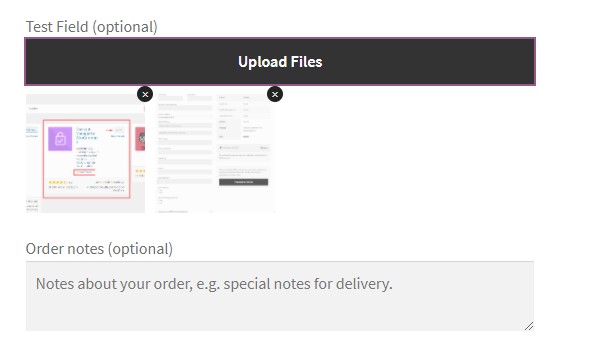
لكن هذا ليس كل ما يمكنك فعله باستخدام Checkout Manager. يعد الحصول على تسجيل خروج محسن أمرًا أساسيًا لزيادة معدلات التحويل ، لذلك يجب عليك فقط عرض الحقول التي يجب على العميل ملؤها لإكمال الطلب. دعونا نرى كيف يمكنك إضافة الحقول الشرطية التي تظهر فقط عند استيفاء شرط معين.
المكافأة: أضف حقلًا شرطيًا في WooCommerce
يتكون الحقل الشرطي من جزأين: حقل أصل وحقل فرعي. يعتمد الحقل الفرعي على إدخال الحقل الأصل. هذا يعني أنه غير مرئي افتراضيًا ولكنه يظهر عندما يأخذ الحقل الأصلي قيمة معينة.
على سبيل المثال ، إذا كنت ترغب في إضافة حقل تحميل مخصص إلى متجر WooCommerce الخاص بك والذي سيكون مطلوبًا فقط في ظل ظروف معينة ، فإن أفضل حل هو إنشاء حقل شرطي بحيث يظهر الحقل فقط عند الحاجة إليه.
سنفعل ذلك في خطوتين. أولاً ، سنطلب من المستخدم ما إذا كان يريد تحميل ملف أم لا. إذا قالوا "نعم" ، وعندها فقط ، سيصبح حقل تحميل الملفات مرئيًا. في هذا المثال ، سيكون سؤالنا الأول هو الحقل الأصلي وسيكون زر تحميل الملفات هو الحقل الفرعي.
الآن بعد أن عرفنا ما هو الحقل الشرطي ، دعنا نرى كيفية إضافته إلى WooCommerce باستخدام المكون الإضافي Checkout Manager.
قم بإنشاء حقل شرطي باستخدام Checkout Manager
أولاً ، دعنا نضيف الحقل الأصل. باتباع نفس المثال ، سنقوم بإضافته إلى القسم الإضافي ولكن يمكنك إضافته في الفوترة أو الشحن أو أي قسم من قسم الخروج الذي تريده.
انتقل إلى WooCommerce> Checkout ، وتوجه إلى علامة التبويب Checkout ، وافتح القسم الإضافي . اضغط على زر " إضافة حقل جديد " واضبط المعلمات للحقل الرئيسي. باستخدام المثال أعلاه ، سنختار تحديد كـ "النوع" ونضيف تسمية مخصصة ونص عنصر نائب.
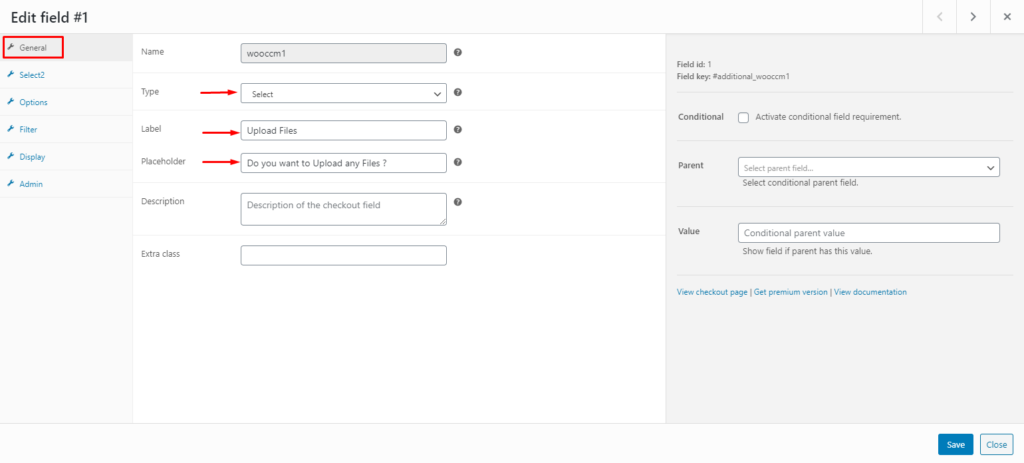
ثم انتقل إلى علامة التبويب " الخيارات " على الجانب الأيسر وقم بتعيين جميع الخيارات الممكنة التي يمكن للمستخدم تحديدها. في هذا المثال ، نطرح سؤالاً على المستخدم يمكنه الحصول على إجابتين فقط: "نعم" أو "لا". نظرًا لأن الإجابة على هذا السؤال لا تضيف أي رسوم إضافية (مثل التسليم السريع أو الشحن الدولي على سبيل المثال) ، قمنا بتعيين السعر على 0. بمجرد تكوين جميع المعلمات ، احفظ التغييرات.
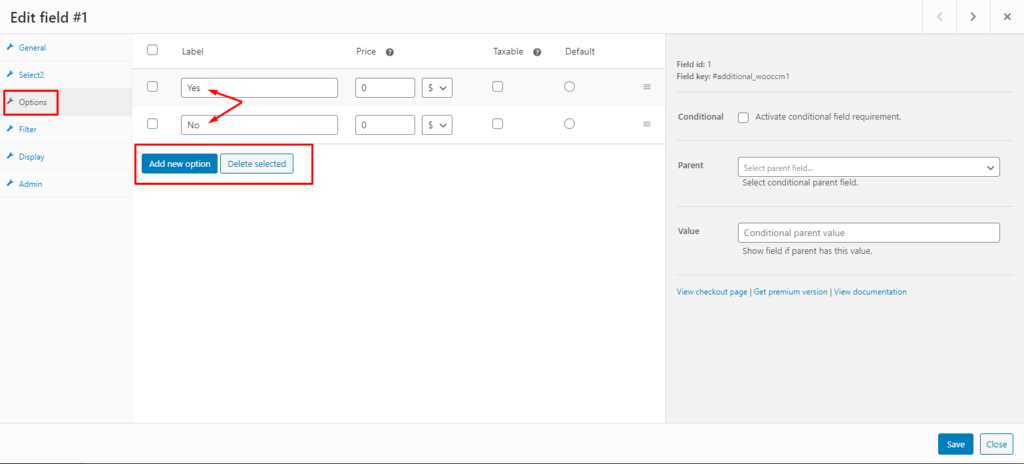
خلق مجال الطفل
بعد ذلك ، تحتاج إلى إنشاء الحقل الفرعي -حقل التحميل المخصص- وإعداد المعلمات الشرطية.
للقيام بذلك ، قم بإنشاء حقل ، وقم بتعيين النوع والتسمية والعنصر النائب للزر. ثم انتقل إلى القسم الأيمن وحدد مربع " تنشيط متطلبات الحقل الشرطي ". بعد ذلك ، اختر الحقل الذي أنشأته للتو في الخطوة السابقة كحقل أصلي وحدد قيمة الحقل الأصلي الذي يجب تنشيط الحقل الفرعي من أجله. في هذه الحالة ، نريد فقط عرض ملف التحميل عندما يجيب المستخدم "نعم" على السؤال الأول.
بمجرد الانتهاء ، تذكر حفظ التغييرات.
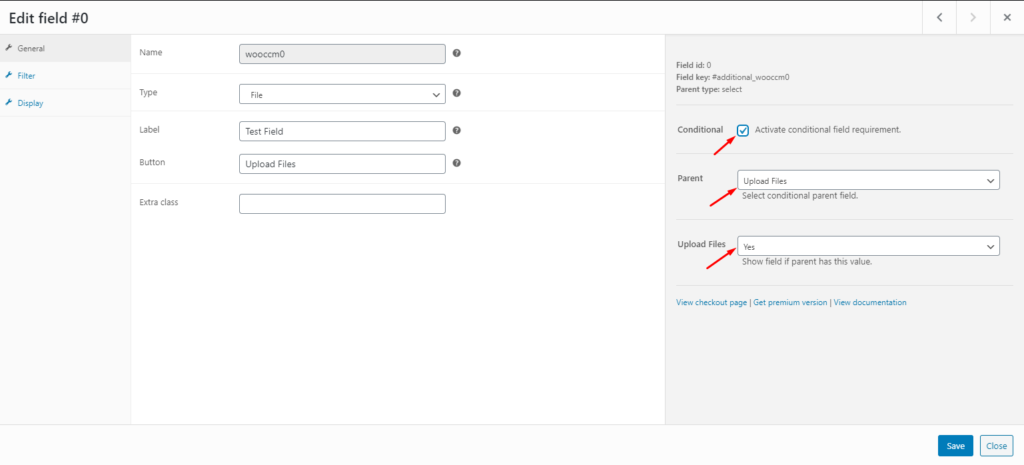
هذا هو! لقد نجحت الآن في إعداد حقل شرطي في صفحة تسجيل الخروج من WooCommerce.
انتقل الآن إلى صفحة الخروج الخاصة بك وتحقق من أن الحقل الشرطي يعمل بشكل صحيح. في البداية ، سيتم عرض الحقل الأصلي فقط ، ولكن إذا حددت "نعم" ، فسيظهر زر تحميل الملفات.
لمزيد من المعلومات حول كيفية إضافة الحقول الشرطية إلى WooCommerce ، ألق نظرة على دليلنا الكامل.
استنتاج
الكل في الكل ، إضافة حقل تحميل مخصص في WooCommerce يمكن أن يكون مفيدًا لأنه يسمح لعملائك بتحميل أي ملفات مطلوبة أثناء عملية الخروج.
يمكن أن يكون هناك العديد من المواقف التي قد يحتاج فيها المستخدمون إلى تحميل ملفات أو صور. على سبيل المثال ، التحقق من الهوية لحجوزات الفنادق عبر الإنترنت ، عند شراء تذاكر الطائرة ، أو التصميم المخصص للملابس ، أو استبدال أو استرداد العناصر ، أو الخدمات التي تتطلب شهادة معينة. هذا هو السبب في أن السماح للمتسوقين بتحميل الملفات عند الخروج يجعل العملية برمتها أبسط وأكثر ملاءمة.
لقد ناقشنا في هذا المقال:
- فوائد إضافة حقل تحميل مخصص
- إرشادات خطوة بخطوة حول كيفية إضافة حقل تحميل مخصص في WooCommerce باستخدام Checkout Manager
- ما هي الحقول الشرطية وكيف تعمل
- كيف يمكنك إضافة حقل شرطي في WooCommerce لتحسين عملية الدفع
هل قمت بإضافة حقل تحميل مخصص إلى متجرك؟ هل تعرف أي طرق أخرى يجب أن ندرجها؟ اسمحوا لنا أن نعرف في التعليقات أدناه!
